تجعل خدمة البريد الإلكتروني الاحترافي الخاصة بنا المدعومة من Titan إضافة عنوان بريد إلكتروني ذي علامة تجارية مخصصة، مثل: info@yourgroovydomain.com، أمرًا سهلاً وبأسعار معقولة. يمكنك العثور على اتجاهات لمزوِّدي البريد الإلكتروني الآخرين في صفحة إضافة البريد الإلكتروني الأساسية.
في هذا الدليل
- مقدمة بالفيديو
- شراء خدمة البريد الإلكتروني الاحترافي لنطاق موجود
- إدارة اشتراكات البريد الإلكتروني الاحترافي والفوترة
- الوصول إلى علبة البريد في البريد الإلكتروني الاحترافي
- إدارة إعدادات البريد الإلكتروني الاحترافي وعلب البريد
- إلغاء اشتراك البريد الإلكتروني الاحترافي
- إلغاء علبة البريد في البريد الاحترافي المحددة
- استعادة سجلات DNS في بريدك الإلكتروني
- إعداد DNS الخاص بك يدويًا
- دعم
إذا قمت بتسجيل نطاق مخصص أو نقله أو ربطه من خلال ووردبريس.كوم، فيمكنك إضافة بريد إلكتروني مخصص عن طريق اتباع هذه الخطوات.
⚠️
لا يمكن إضافة البريد الإلكتروني إلا بواسطة المستخدم الذي يدفع مقابل اشتراك النطاق.
لاحظ أيضًا أنه بمجرد تفعيل خدمة البريد الإلكتروني الاحترافي، لن تعمل خدمات البريد الإلكتروني الأخرى، مثل: Google Workspace، بعد الآن.
- انتقل إلى الترقيات ← عناوين البريد الإلكتروني وابحث عن البريد الإلكتروني الاحترافي.
- اختر تكرار الدفع الخاص بك (شهريًا أو سنويًا) ثم أدخل عنوان البريد الإلكتروني الذي تريد استخدامه، وحدد كلمة مرور آمنة، وأنشئ علبة البريد الخاصة بك.

💡
إذا كنت تريد أكثر من علبة بريد واحدة، فانقر على “إضافة علبة بريد أخرى”، وكرِّر هذه الخطوات لكل علبة بريد ترغب في إنشائها.
- ستنتقل بعد ذلك عبر إجراءات السداد حيث ستتمكن من تأكيد اسم نطاق علبة (علب) البريد لديك التي سترتبط بها بالإضافة إلى عدد علب البريد التي تشتريها:

5. بمجرد انتهاء عملية الدفع الخاصة بك، سيتم تقديم رسالة النجاح إليك. انقر على زر إدارة البريد الإلكتروني.
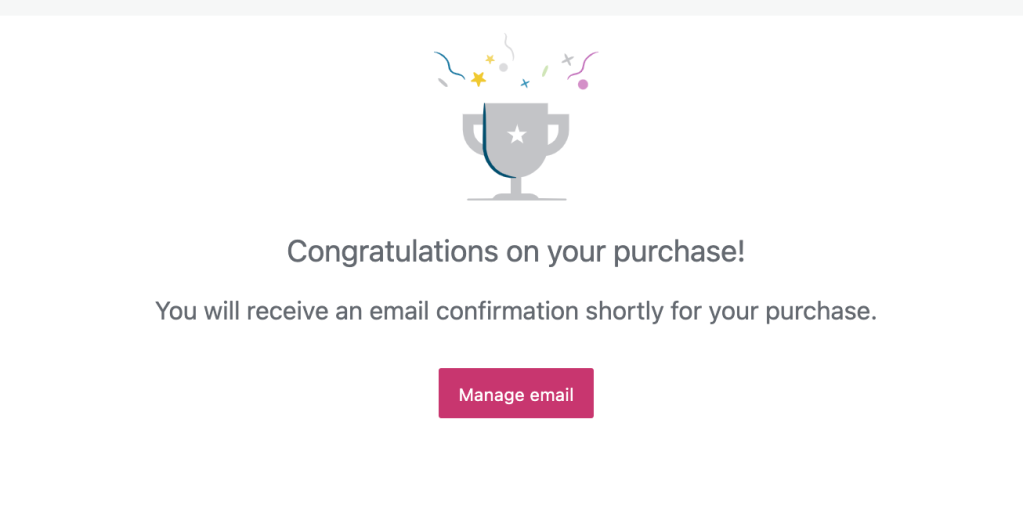
6. اختر خيارات للوصول إلى حسابات البريد الإلكتروني الاحترافي الجديدة الخاصة بك أو لإدارة إعدادات علبة (علب) البريد التي اشتريتها للتو. إذا كنت ترغب في إضافة مزيد من علب البريد، اختر “إضافة علب بريد جديدة”، وكرِّر الخطوات السابقة. يرجى الاطلاع على إدارة اشتراكات البريد الإلكتروني والفوترة للحصول على مزيد من المعلومات حول إزالة علب البريد غير المرغوب فيها.
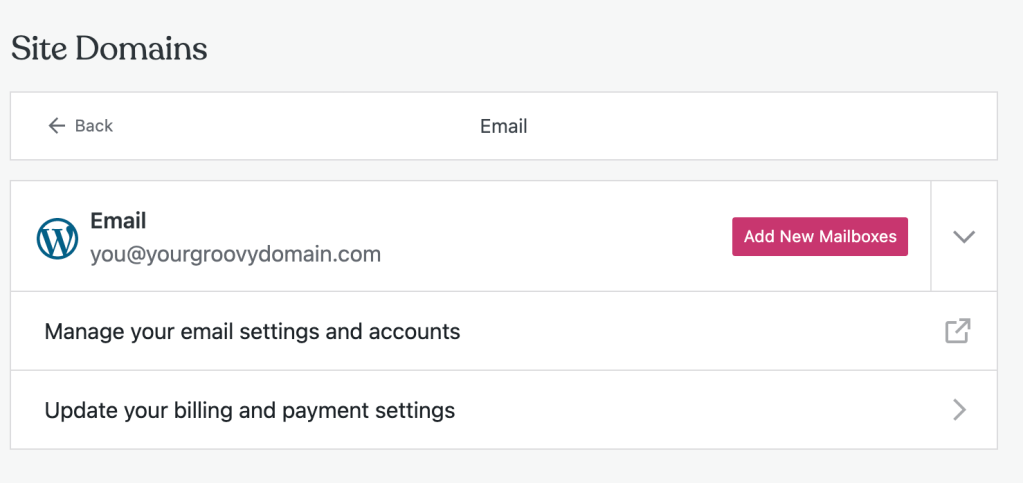
يمكنك إدارة اشتراكك، بما في ذلك الفوترة، من لوحة تحكم ووردبريس.كوم الخاصة بك.
انقر على الترقيات ← عمليات الشراء. ثم حدِّد عملية شراء البريد الإلكتروني التي ترغب في إدارتها. إذا قمت بشراء بريد إلكتروني لأكثر من نطاق واحد، فيرجى التأكُّد من أنك تقوم بتحديد عملية الشراء الصحيحة.

سترى بعدها خيارات لإيقاف التجديد التلقائي أو تشغيله بالإضافة إلى إزالة عملية الشراء.
- انتقل إلى موقع (مواقع) ←علبة الوارد
- انقر على علبة البريد التي ترغب في فتحها
- سيتم نقلك إلى شاشة تسجيل الدخول لإدخال بيانات اعتماد بريدك الإلكتروني والتحقُّق منه

للوصول إلى علبة بريدك باستخدام تطبيق Titan للهاتف المحمول، أو باستخدام تطبيقات تابعة لأطراف ثالثة، يرجى تحديد أحد الخيارات من Titan أدناه:
- إعداد البريد الإلكتروني الاحترافي (Titan) على نظام تشغيل Android.
- إعداد البريد الإلكتروني الاحترافي (Titan) على نظام تشغيل iOS.
- إعداد البريد الإلكتروني الاحترافي (Titan) على تطبيقات بريد خارجية تدعم بروتوكول الوصول إلى رسائل الإنترنت.
- في لوحة تحكم ووردبريس لديك، انتقل إلى علبة الوارد
- انقر على إنشاء علبة بريد جديدة

بدلاً من ذلك، إذا كانت لديك عدة نطاقات على الموقع الذي يحتوي على بريد إلكتروني مرتبط بها، فيمكنك الانتقال إلى الترقيات ← عناوين البريد الإلكتروني.
سترى قائمة نطاقاتك التي تحتوي على عنواني البريد الإلكتروني. لإدارة بريدك الإلكتروني، انقر على النطاق الذي اشتريت البريد الإلكتروني الاحترافي له.

سترى بعد ذلك خيارات متنوعة لإدارة البريد الإلكتروني للنطاق:
- إضافة علب بريد جديدة
- إدارة كل علب البريد
- عرض إعدادات الفوترة والدفع
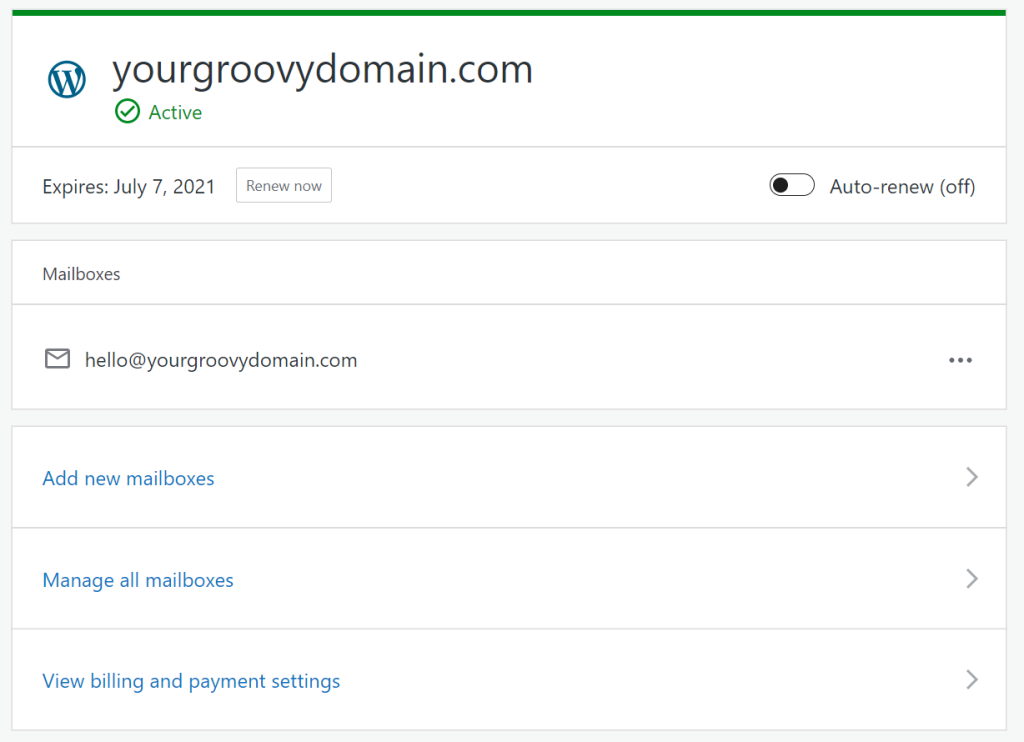
يمكنك بدلاً من ذلك الوصول إلى لوحة التحكم عن طريق تسجيل الدخول على https://manage.titan.email/ باستخدام بيانات الاعتماد التي قمت بإعدادها.
يمكنك من هناك إدارة حسابات بريدك الإلكتروني الموجودة، وإنشاء حسابات جديدة. للحصول على مزيد من المعلومات، تفضَّل بزيارة موقع دعم Titan للحصول على إرشادات حول كيفية استخدام واجهتهم.
تؤدي إزالة عملية الشراء إلى التخلي عما تبقى من الوقت على اشتراكك، وتتم إزالة جميع الميزات من موقعك على الفور. من غير الممكن في هذا الوقت إلغاء علب البريد الفردية إذا قمت بربط عنوان بريد إلكتروني لها، وهي قيد الاستخدام. وفي هذه الحالة، سيؤدي إلغاء اشتراكك إلى إزالة كل علب البريد الإلكتروني من حسابك.
لإزالة اشتراك البريد الإلكتروني الاحترافي الخاص بك، انتقل إلى صفحة عمليات الشراء، ثم حدِّد اشتراك البريد الإلكتروني الاحترافي الذي ترغب في إلغائه. من هناك، انقر على إزالة بريد إلكتروني.

لن تؤدي إزالة علبة بريد إلكتروني معينة إلى إزالة اشتراك البريد الإلكتروني الاحترافي بالكامل.
- لإزالة علبة البريد الإلكتروني الاحترافي المحددة، انتقل إلى الترقيات ← عناوين البريد الإلكتروني.
- انقر على النطاق الذي اشتريت البريد الإلكتروني الاحترافي له.
- سترى قائمة بعلب البريد في البريد الإلكتروني الاحترافي التي اشتريتها لنطاقك.

- انقر على أيقونة النقاط الثلاث الموجودة على الجانب الأيمن من علبة البريد الإلكتروني الاحترافي التي ترغب في حذفها وانقر على إزالة علبة البريد.
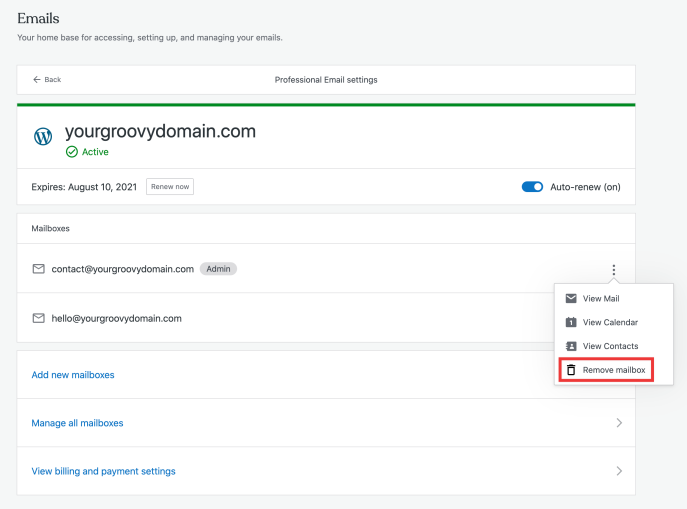
- انقر على تأكيد في نافذة التأكيد.

إذا كان يتعيَّن عليك لأي سبب من الأسباب إعادة تعيين سجلات خوادم أسماء النطاقات الخاصة ببريدك الإلكتروني مرة أخرى إلى إعداداتها الافتراضية، ففيما يأتي كيف يمكنك تنفيذ هذا.
- في لوحة تحكم ووردبريس.كوم، انتقل إلى الترقيات ← النطاقات
- انقر على اسم النطاق الذي يرتبط البريد الإلكتروني به
- انقر على سجلات خوادم أسماء النطاقات، ثم انقر على زرإدارة
- على يمين زر + إضافة سجل، انقر على النقاط الثلاث، واختر استعادة خوادم أسماء النطاقات الخاصة بالبريد الإلكتروني
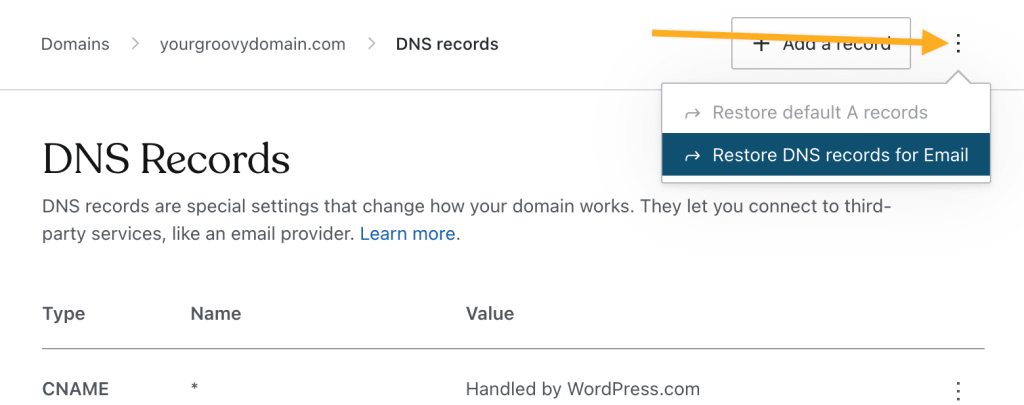
إذا كنت لا ترى خيار “استعادة سجلات خوادم أسماء النطاقات الخاصة بالبريد الإلكتروني”:
- فإنه تم إعداد سجلات بريدك الإلكتروني بطريقة سليمة
- فإنه لم تتم لإدارة خادم أسماء النطاقات الخاص بك من خلال ووردبريس.كوم
إذ كان نطاقك يستخدم ووردبريس.كوم على أنه مضيف DNS الخاص به، فإننا سنقوم بإعداد سجلات MX وSPF وDKIM وDMARC المناسبة على نطاقك عندما تشتري خدمة البريد الإلكتروني الاحترافي.
يمكن ربط نطاق بموقعك على ووردبريس.كوم باستخدام سجلات A، والاحتفاظ بـ DNS الخاص بك مُدارًا لدى مزوِّد آخر. في هذه الحالة، أضف سجلات DNS الآتية إلى نطاقك لبريدك الإلكتروني الاحترافي:
| النوع | تمت المعالجة بواسطة | الأولوية |
|---|---|---|
MX | mx1.titan.email | 10 |
MX | mx2.titan.email | 20 |
ستحتاج أيضًا إلى إضافة سجل TXT الآتي: v=spf1 include:spf.titan.email ~all
لإعداد سجل DKIM، يمكنك إنشاء اسم مضيف السجل وقيمته من لوحة التحكم في بريدك الإلكتروني عن طريق اتباع الخطوات الآتية:
- انتقل إلى الترقيات ← عناوين البريد الإلكتروني.
- انقر على النطاق الذي اشتريت البريد الإلكتروني الاحترافي له.
- انقر على خيار إدارة كل علب الوارد.
- انقر على أي خيار (على سبيل المثال: الحصول على تطبيق الهاتف المحمول) للوصول إلى لوحة التحكم في بريدك الإلكتروني.
- انقر على عنصر قائمة DKIM المخصص الموجود في الشريط الجانبي.
- اتبع الإرشادات لإنشاء مضيف سجل DKIM وقيمته.
- أضف سجل DKIM هذا إلى DNS لديك على أنه سجل TXT.
للحصول على مزيد من الإرشادات التفصيلية، ارجع إلى مقالة دعم Titan هذه.
إذا كنت ترغب في إعداد سجل DMARC، فتفضَّل بزيارة مقالة الدعم هذه للحصول على مزيد من المعلومات.
بالنسبة إلى المشكلات المتعلقة باشتراكك والفوترة والإلغاء وإضافة علب بريد أو إزالتها، يرجى الاتصال بدعم ووردبريس.كوم.
لا نوفِّر دعمًا في الوقت الحالي للمشكلات المتعلقة باستخدام البريد الإلكتروني. بالنسبة إلى الأسئلة التي تدور حول الوصول إلى البريد الإلكتروني أو استخدامه، يمكنك الحصول على المساعدة من بريد Titan الإلكتروني مباشرةً من خلال البحث في قاعدة معارف Titan أو الاتصال بفريق الدعم على الرابط الآتي: